如何使用表格管理库存
使用本指南使用表格建立库存管理系统
在本指南中,您将学习...
- 如何为库存创建表格
- 如何通过应用程序中的表单步骤添加库存
注:本主题在 Tulip 大学的 "构建高级工作指南应用程序"课程中有所介绍。
Tulip 的 "表 "功能允许你通过无代码数据库控制库存。
在 Tulip 中,您可以通过以下方式管理库存
- 更新生产流程中某些材料的最新数量
- 每次产品完成或报废时从库存中扣除
- 当数量低于一定数量时发出警告
本教程将向您展示如何创建库存表,然后在应用程序中更新该表。
要理解本教程,首先应阅读本表的总体指南。
本示例将以橱柜制造流程为例。
创建库存表
我们将用 5 种材料创建一个库存表:
- 1 1/4" 螺丝
- 2" 螺丝
- 2" x 4" 木材
- 4" x 6" 木材
- 枫木色染色剂
首先,通过 ID 字段添加每种材料的唯一记录。下面是一个示例:
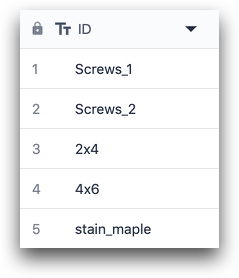
每个文本值都必须是唯一的。然后,为每条记录添加必填字段。本例中有 6 个:

- 数量(数字)
- 标签(文本)
- 警告阈值(数字)
- 图像(图像)
- 正式名称(文本)
- 价格/单位(数字)
然后,至少为其中一条记录填写一些值,以便在应用程序中成功测试该表。下面是一个示例:

我们现在将创建一个 "库存更新 "应用程序。这个应用程序可以在平板电脑上运行,由负责库存的员工使用。
创建 "库存更新 "应用程序
As of r234, form steps have been disabled for all new Tulip Instances.
该应用程序只有一个步骤--表单步骤,其中包含与上述 5 种库存类型相对应的小部件。当同事按下 "提交 "键时,所有 5 种材料的数量都会更新。
首先,创建一个新的应用程序,然后添加一个表单步骤。
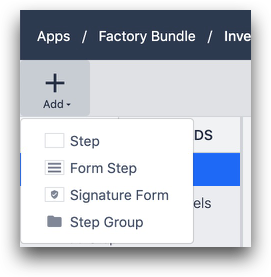
然后,选择 "记录 "选项卡,为 5 个项目分别添加一个记录占位符。记录占位符 "将应用程序与表格连接起来。由于我们需要添加 5 个库存项目,因此需要 5 个记录占位符。
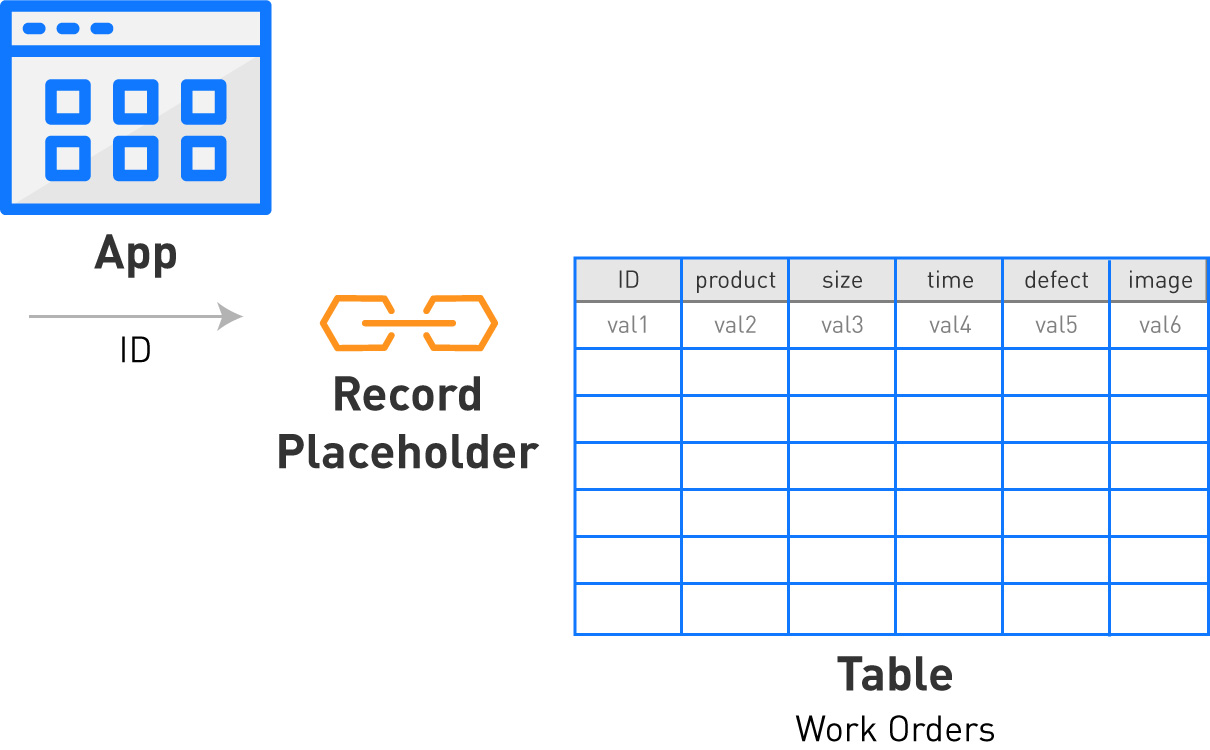
选择 "添加记录",然后添加一个与刚刚创建的 "库存 "表中每个项目相对应的名称。
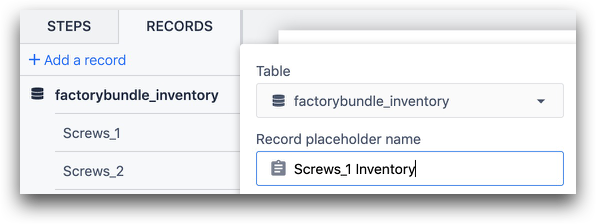
在本例中,表的名称是 "factorybundle_inventory",记录占位符的名称是 "Screws_1 Inventory"。
添加 5 条记录占位符后,记录列表应该如下所示:
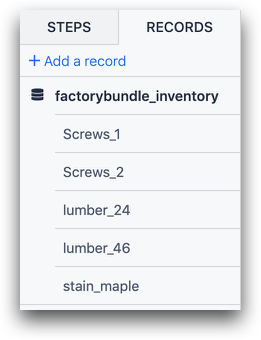
现在,我们需要将 5 条记录加载到应用程序中,与库存中的 5 个项目相对应。为此,请为整个表单步骤添加一个触发器。
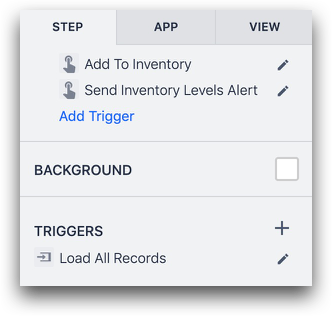
将其设置为在步骤打开时运行。然后,使用表中记录 ID 的精确文本,将 5 条记录中的每一条作为正确的占位符加载。
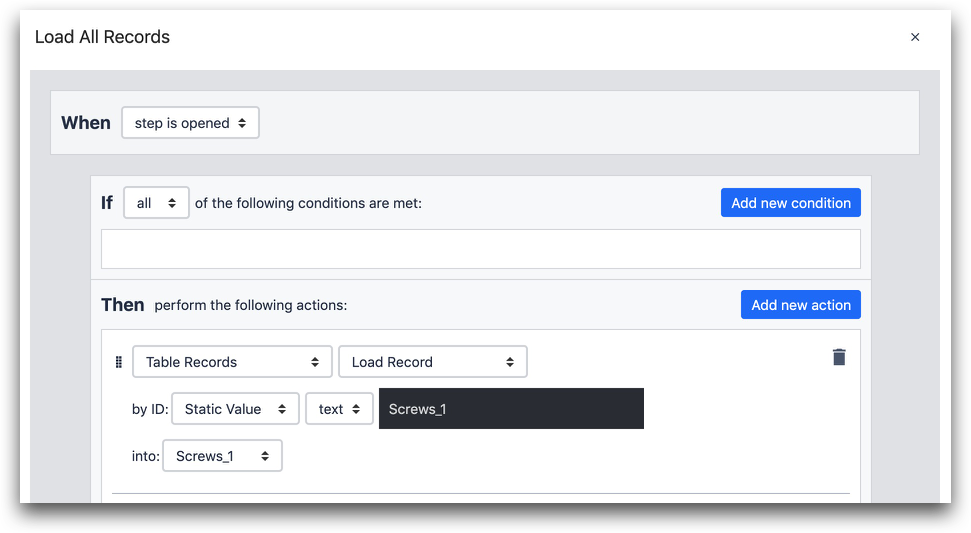
- "表记录""加载记录
- 按 ID:"静态值""文本""Screws_1"
- 输入:"Screws_1"(记录占位符名称)
在本例中,"Screws_1 "既是表中记录的 ID,也是记录占位符的名称。
为 5 个项目中的每个项目都做了上述操作后,您就可以为表单步骤添加部件了。
为每个库存项目添加一个 "数字 "部件。下面是所有 5 个项目的样子:
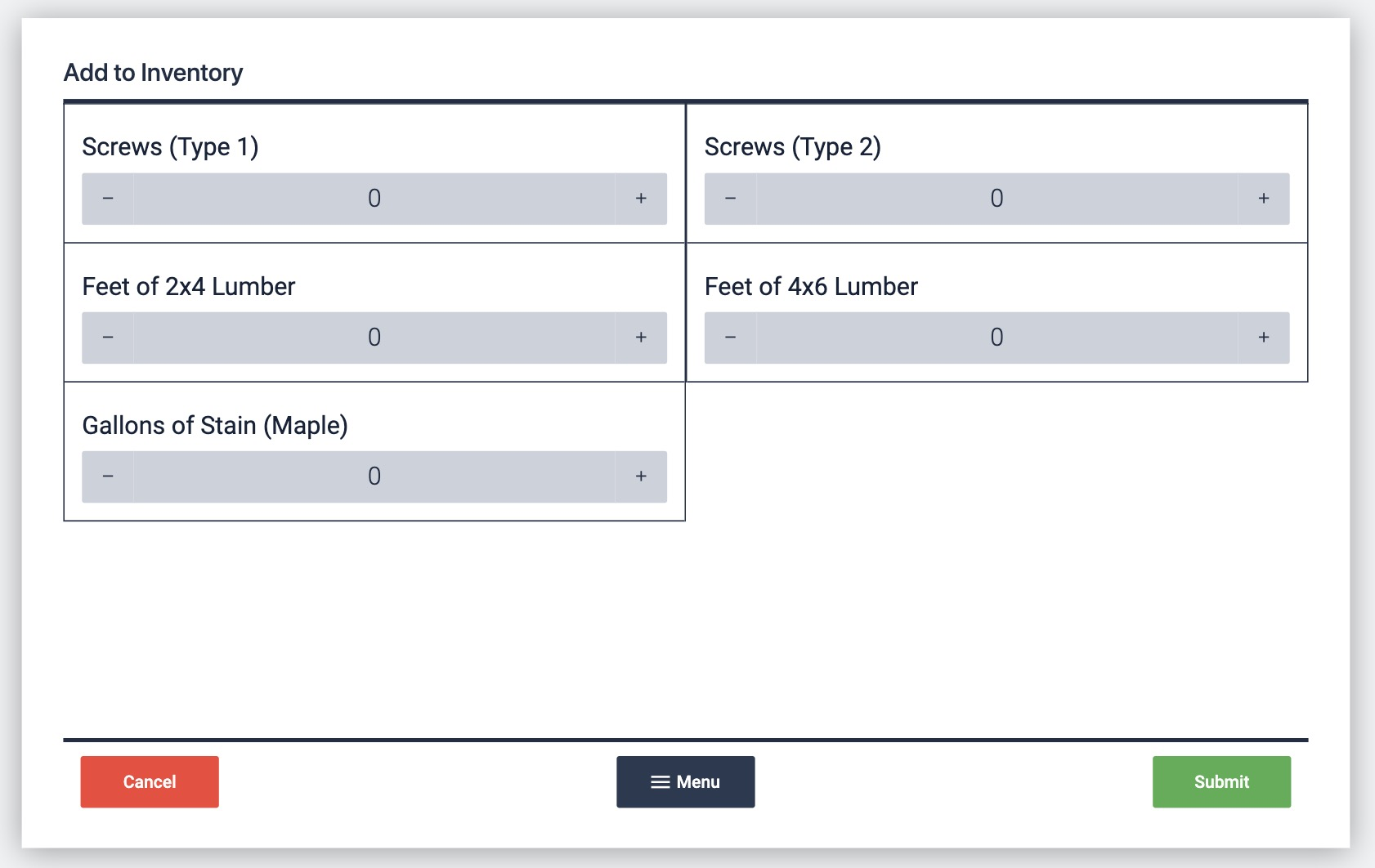
选择 "数字 "部件后,在侧窗格的 "部件 "选项卡中选择 "变量 "旁边的 "+"按钮。这将为每个表单部件创建一个新变量。对 5 个 Widget 都要这样做。
下面是一个名为 "screws_2 "的变量示例。
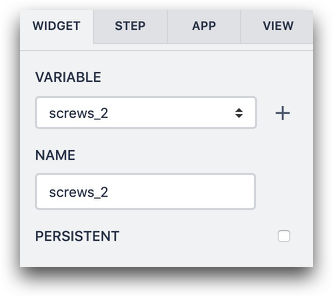
最后,我们需要添加触发器来更新库存并完成应用程序。
点击表单步骤的背景后,选择 "提交 "按钮下的 "自定义操作"。
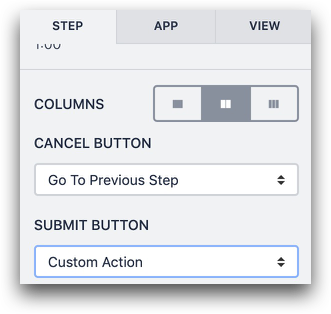
然后,选择 "添加触发器 "并将触发器命名为 "添加到库存"。为 5 个表单部件中的每一个添加一个动作,使正确表记录的 "数量 "字段递增。下面是一个示例:
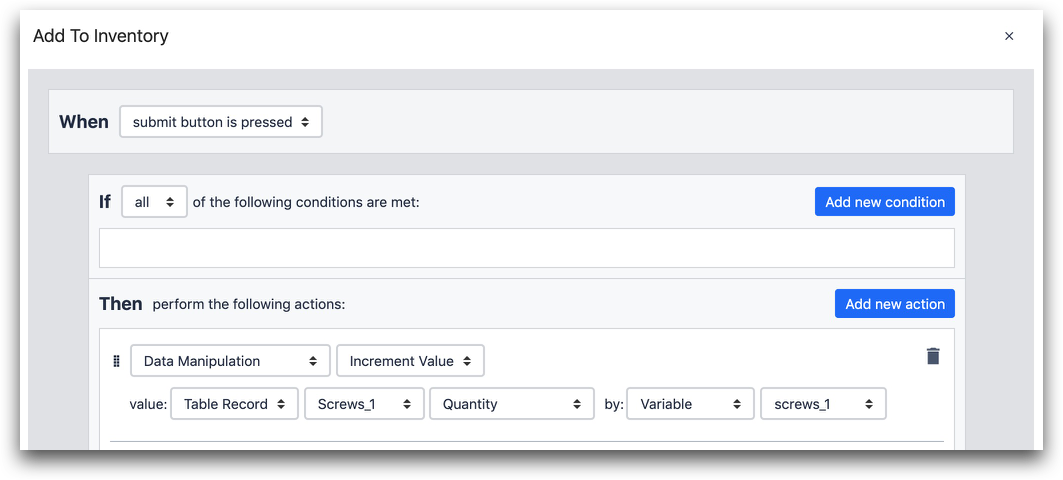
- "数据操作""递增值
- 值:"表记录" "Screws_1" "数量" by:"变量""螺钉_1"
在此语句中,我们访问名为 "Screws_1 "的记录占位符,选择数量字段,然后从表单步骤中添加变量 "screws_1"。
写完 5 个触发器操作后,添加 "完成应用程序 "语句。

现在,在郁金香播放器中测试应用程序,确保在按下 "提交 "按钮时正确更新表。
更多阅读
找到您想要的了吗?
您还可以前往community.tulip.co发布您的问题,或查看其他人是否遇到过类似问题!
